지글거리는 컴퓨터 소리에 대한 해결 방법: 1. 볼륨 버튼을 마우스 오른쪽 버튼으로 클릭하여 사운드 설정을 찾은 다음 마이크 배열을 비활성화합니다. 2. 하드 드라이브를 수리합니다. 3. 제어판을 열고 전원 관리를 선택합니다. 전원 계획을 "에너지 절약"으로 변경합니다. 4. BIOS의 프로세서 기능 옵션에서 C1E, Cstate, C3/C6을 끄면 됩니다.

이 튜토리얼의 운영 환경: Windows 10 시스템, Dell G3 컴퓨터.
노트북에서 비정상적인 반응이 나타나면 어떻게 해야 하나요?
이유와 해결책은 다음과 같습니다.
1. 마이크 노이즈 플로어. 볼륨 버튼을 마우스 오른쪽 버튼으로 클릭하여 사운드 설정을 찾고 녹음 중에 마이크 배열을 구성합니다. 마이크 배열을 비활성화한 후에도 문제는 여전히 분명합니다.
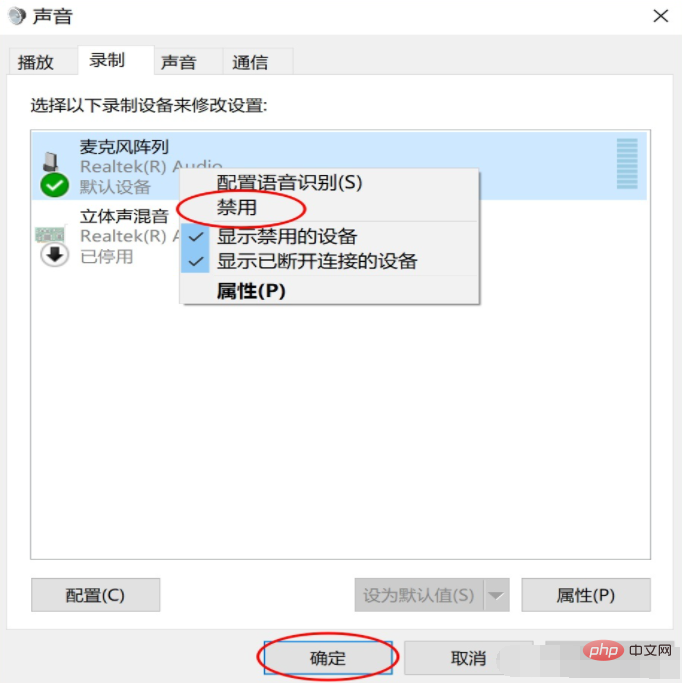
2. 하드 드라이브 문제. 솔리드 스테이트 드라이브는 기계식 하드 드라이브처럼 소리를 내지 않아야 합니다. 하드 드라이브 오류일 수 있습니다. 애프터검사까지 가도 괜찮았고, 여기는 문제 없습니다.
3. 전원 계획. 저는 항상 Windows 시스템에서 균형 잡힌 전원 계획을 사용했습니다(권장). 문제가 시스템의 전원 계획으로 인해 발생하는지 배제하기 위해 제어판을 열고 전원 관리를 선택한 다음 전원 계획을 에너지 절약으로 변경했습니다. 일정 기간 사용해보니 문제가 있는 것으로 나타났습니다. 지글지글 소리가 간헐적으로 발생하지만 자주 발생하지는 않습니다. 이를 통해 네 번째 중요한 구성 요소에 의한 것으로 판단할 수 있습니다.
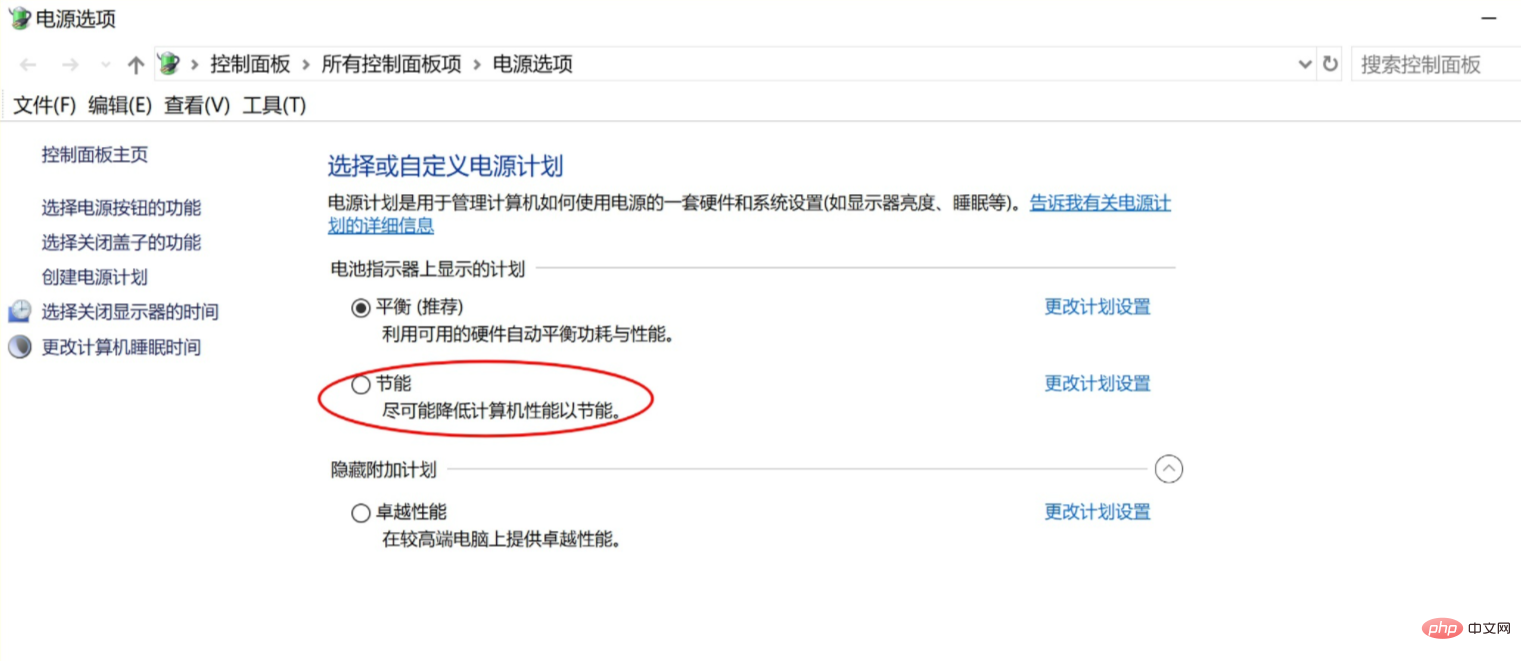
4. 이 문제는 일반적으로 최신 마더보드에서 발생합니다. 이 문제는 Intel의 프로세서 절전 기술로 인해 발생하는 인덕터 휘파람으로 인해 발생합니다. 이 문제는 BIOS의 프로세서 기능 옵션에서 C1E, Cstate 및 C3/C6을 끄면 해결될 수 있습니다.
더 많은 관련 지식을 알고 싶다면 FAQ 칼럼을 방문해주세요!
위 내용은 컴퓨터에서 지글지글 소리가 나면 어떻게 해야 합니까?의 상세 내용입니다. 자세한 내용은 PHP 중국어 웹사이트의 기타 관련 기사를 참조하세요!